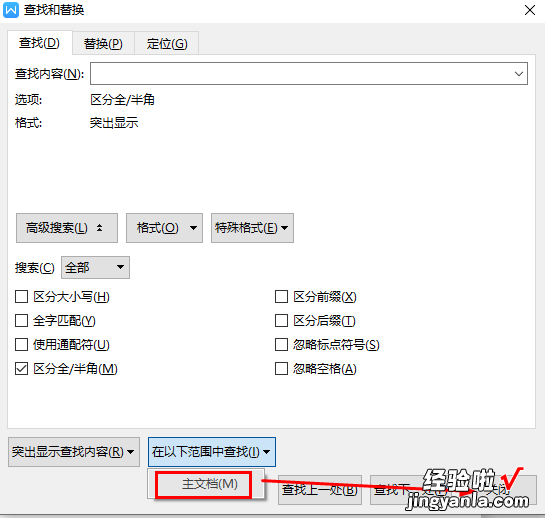经验直达:
- wps里docx
- Word怎么突出显示文字
- WPS的文档中
一、wps里docx
简单点,先不管样式,写完全部内容之后再去整理 。
软件的这种设置其实是有好处的,只不过有时候会带来困扰,特别不适合边喜欢写边调整样式的人 。
避免这种情况的做法(如果习惯边写边调整):
尽可能输入多余的内容,设置样式、格式的时候,不要从文末光标处开始设置 。举个例子:给2设置红色背景,那么不要一输完2就开始设置,因为此时光标就在2的后面 , 你设置格式,它会自动继承2的样式 。多输一个字符再去设置,比如123 , 有3作为样式分隔,继续输入时,样式就只会继承3的样式而不是2的 。
这个做法同样适合整行、整段格式的设置 。
另外的两个方法:
- 换行之后或者继续输入之前 , 点一下这个按钮 。它会清除格式 。
- 【Word怎么突出显示文字 wps里docx】换行之后或者继续输入之前,点一下“正文” 。使用默认样式
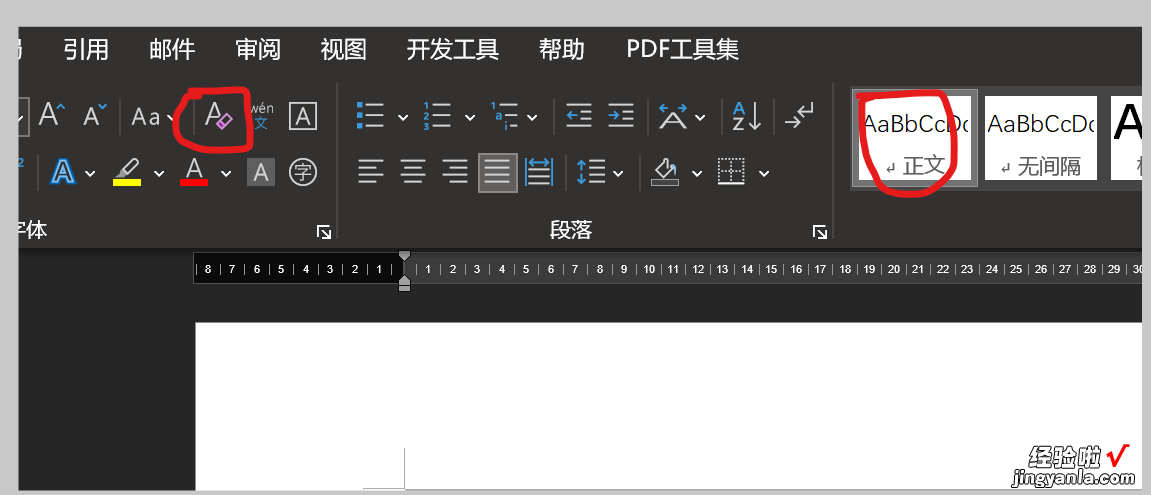
PS:应该有快捷键之类的 , 找找 。懒得找就鼠标点吧 。
二、Word怎么突出显示文字
品牌型号:Lenovo E580
系统:Windows 10
软件版本:wps office 13.0.503.101在使用Word时,我们可以通过添加一些底纹,让需要重点展示的文字变得更加突出 。下面给大家介绍Word怎么突出显示文字 。
方法和步骤
一、突出显示
选择需要添加底纹的文字内容 , 点击【开始】,点击【突出显示】图标 , 可以对文字起到提亮、突出显示的作用 。

二、底纹色
选定需要添加底纹的文字,点击【开始】,点击【字符底纹】图标 。就可以完成底纹设置 。
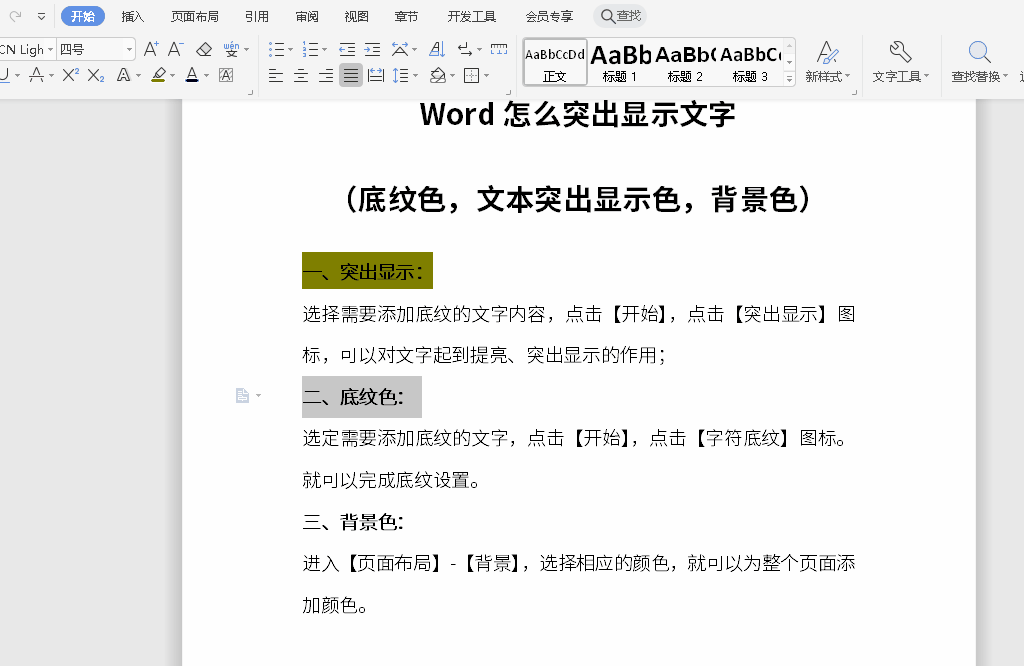
三、背景色
进入【页面布局】-【背景】,选择相应的颜色,就可以为整个页面添加颜色 。

三、WPS的文档中
不知道是不是要在WPS文档中将有颜色的都筛选出来 , 如果只是搜索看方法一:
方法一:如果是单纯要只是搜文档中突出显示的部分,就用CTRL F , 直接全文搜索内容 。
如果楼主是要将整片文档中有颜色的突出显示部分全部选中,复制到另外一个文档中的话,这样操作 。
方法二:CTRL F ,选中查找 , 格式中选择突出显示,如下图 。
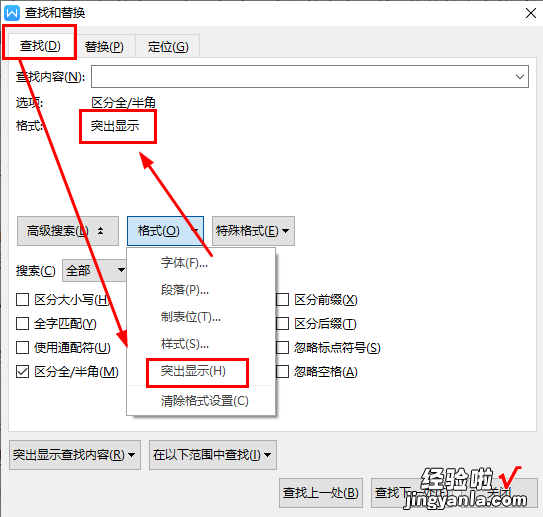
最后在下方图示位置选择“主文档”点击关闭 , 你会发现整篇文档中的突出显示内容都选定了 。此时你只要CTRL C复制,就能粘贴到其他文档中去了 。